
第 1 部分. 如何将 Galaxy S8 备份到计算机
1.1 如何使用Coolmuster Android Backup Manager一键将 Galaxy S8 备份到计算机(最佳方法)
1.2 如何使用Coolmuster Android Assistant有选择地将三星 S8 备份到电脑(热门)
1.3 如何使用 Samsung Smart Switch 将 Galaxy S8 备份到 PC
1.4 如何使用 USB 线将三星 S8 备份到 PC(媒体文件和文档)
第 2 部分. 如何使用 Google 帐户/三星云备份三星 S8
第 1 部分. 如何将 Galaxy S8 备份到计算机
计算机是备份 Galaxy S8 的不错选择。通过将 Samsung Galaxy 手机备份到计算机,您可以轻松读取、管理、使用和传输计算机上的备份文件。要将 S8 备份到 PC,您将有 4 种选择。
1.1 如何使用Coolmuster Android Backup Manager一键将 Galaxy S8 备份到计算机(最佳方法)
如果您正在寻找一种易于操作、完全安全且快速的方式。 Coolmuster Android Backup Manager可以满足您的要求。这是在计算机上一键备份 Galaxy S8 的最佳方式,支持多种文件类型,包括联系人、消息、通话记录、照片、音乐、视频、文档和用户应用程序。此外,这个功能强大的应用程序允许您使用 Wi-Fi 网络或 USB 电缆将 Samsung Galaxy S8 与计算机连接。您可以以原始文件格式和数据质量备份设备上的所有内容。
Coolmuster Android Backup Manager与运行Android 4.0 及以上版本的Android手机和平板电脑高度兼容,例如 Motorola、Sony、LG、Google、LG、HTC、Huawei 和 Samsung Galaxy S8+/S8/S9+/S9/S10+/S10/ S10e/S20/S20+/S20 Ultra/S21/S22/S23等
请按照以下步骤将 Samsung Galaxy S8 备份到 PC:
1. 在计算机上安装并启动Coolmuster Android Backup Manager ,然后从工具箱进入Android Backup & Restore模块。

2. 使用 USB 数据线将三星 Galaxy S8 连接到电脑,并根据提示启用手机上的 USB 调试。连接成功后,您将看到如下所示的主页界面。

3. 一键将 Galaxy S8 备份到计算机。单击主界面上的备份按钮进入备份模式>检查要备份的数据类型>点击浏览器选择位置>点击备份开始备份过程。

进一步阅读:如何创建三星联系人备份? [7 种方法给你]
1.2 如何使用Coolmuster Android Assistant有选择地将三星 S8 备份到电脑(热门)
将 S8 Plus/S8 备份到计算机的另一种简单安全的方法是使用Coolmsuter Android Assistant 。最引人注目的功能是在您的电脑和三星手机之间有选择地传输联系人、短信、通话记录、音乐、照片、视频等。除此之外,它还可以一键在计算机上备份和恢复三星设备上的所有内容,并管理您的Android设备。具体来说,您可以添加、删除和编辑联系人,发送和回复短信,安装和卸载应用程序,导入、导出和删除通话记录,将联系人导出到 Outlook,以及将 Outlook 联系人传输到三星。
同样, Coolmuster Android Assistant也可以与运行Android 4.0 及更高版本的所有主流Android设备良好配合。
如何将我的三星 Galaxy S8 Plus 备份到计算机?
1. 在计算机上安装Coolmuster Android Assistant后启动它,并从工具箱中选择Android Assistant模块。

2. 将 Samsung Galaxy S8 Plus 连接到计算机。

3. 有选择地将S8 Plus 备份到PC。从左侧面板中单击要备份的数据类型,预览并勾选所需的项目,然后点击顶部菜单上的导出以开始将它们备份到您的计算机。

您可能喜欢:
1.3 如何使用 Samsung Smart Switch 将 Galaxy S8 备份到 PC
Samsung Smart Switch 是三星备份 Samsung Galaxy 手机的方式。您可以使用它将照片、消息、联系人和其他文件从旧手机传输或备份到 Samsung Galaxy,或从 Samsung Galaxy 传输或备份到计算机。它可以在 Google Play、 Mac的 App Store 和Windows上使用。只要您的设备运行Android 4.3和Windows XP或更高版本,您就可以通过这种方式备份Galaxy S8。
步骤如下:
1. 在计算机上下载 Samsung Smart Switch。
2. 运行它并使用 USB 线将 Galaxy S8 连接到计算机。检测到您的手机后,从屏幕中选择“备份” 。
3. 手机上的所有内容将开始备份到计算机上。该过程结束后,点击“确认” 。完成。

提示:如何解决 Galaxy S8 备份过程中三星智能开关卡住或无法工作的问题?您可以参考我们的指南来解决相关问题。
1.4 如何使用 USB 线将三星 S8 备份到 PC(媒体文件和文档)
用户只需将三星S8中的媒体文件和文档备份到电脑上,如音乐、照片、视频、文档、PDF等,可以直接用USB线将手机连接到电脑并导出文件到电脑文件夹。如果有较大的媒体文件需要备份,这种方式可以延长。
如何使用 USB 数据线将 Samsung Galaxy S8 备份到 PC?
1. 使用 USB 数据线将 Samsung Galaxy S8 连接到计算机。如果通知栏中出现 USB 标志,则在手机上选择传输文件 (MTP) 。
2. 计算机成功识别您的 Galaxy S8 后,从桌面双击我的电脑/此电脑> 在便携式设备下选择您的三星设备 > 点击DCIM文件夹或包含媒体文件或文档的其他文件。
3. 从计算机中复制要备份的文件并将其粘贴到计算机上进行备份。

第 2 部分. 如何使用 Google 帐户/三星云备份三星 S8
除了电脑之外,您还可以选择无线方式来备份三星S8。无线备份 Galaxy S8 的最常见方法是使用Google 帐户。由于这种方式会消耗网络,如果您将大文件备份到Google帐户,也会花费很长时间。
以下是将三星 S8 备份到 Google 的方法。
1. 在 Samsung Galaxy S8 上,打开“设置” ,向下滚动,然后点击“云和帐户” 。
2. 选择备份和恢复并启用备份我的数据。
3. 单击“备份帐户” ,在弹出的窗口中选择备份帐户。
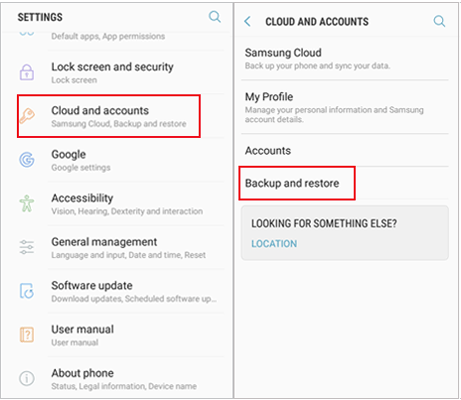
或者,您可以在“设置”下选择“云和帐户”选项,单击“帐户” ,然后点击“Google” 。接下来,打开要备份的项目,单击右上角的三个垂直点,然后点击“立即同步” 。一段时间后,Galaxy S8 的数据将同步到您的 Google 帐户。
底线
备份手机相当重要。这篇文章教您如何将 Galaxy S8 备份到计算机或云存储。如果您想找到一种简单、快速且安全的方法来轻松备份三星 S8,您有两种选择。要备份 Galaxy 手机上的所有内容,我强烈建议您尝试使用Coolmuster Android Backup Manager一键完成;要备份所需的三星项目,您可以选择Coolmuster Android Assistant进行预览并有选择地完成。这两种备份工具都能满足您多样化的需求。
如果您觉得这篇文章有帮助,可以分享给您的朋友。
相关文章:
如何备份和恢复三星 Galaxy S10/S10 Plus/S10e/S10 Lite









 PC下载
PC下载
 Mac下载
Mac下载
